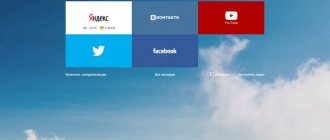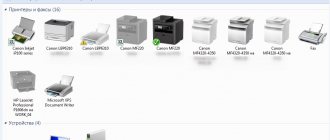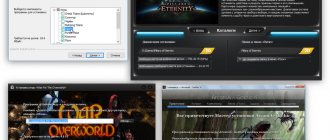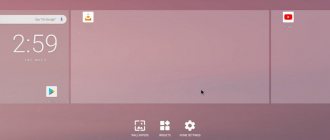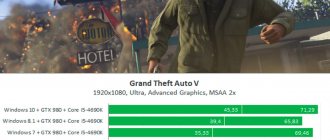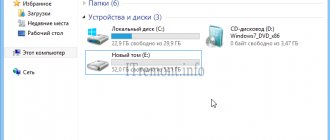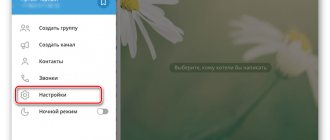Весной 2020 года известный мессенджер Телеграм был заблокирован на территории РФ. Блокировка, кстати, придала ему еще больше популярности, количество скачи-ваний и установок приложения резко возросло. Телеграм не просто мессенджер, отчасти он является и социальной сетью, где можно узнавать о жизни знаменитостей, читать новости и даже смотреть фильмы.
После блокировки входить в приложение немного хлопотно, а большинство пользователей не сильны в IT и сталкиваются с трудностями уже при скачивании приложения. Мессенджер работает на смартфонах и ПК, и если на смартфоне достаточно включить прокси в самом приложении, то запустить Телеграм на компьютере немного сложнее.
Способы входа в Telegram с компьютера
Вход в «Телеграм» с компьютера.
Зайти в Телеграм через комп можно двумя способами. Проще всего открыть онлайн версию в любом браузере, дополнительно скачав расширение с ВПН.
Обход блокировки нужен только в тех регионах, где доступ к Телеграм заблоки-рован. Второй способ – установить программу на комп.
Сложность заключается лишь в выборе сайта для скачивания приложения. Существует множество вариантов, и не все они безопасны.
Установка десктопной версии
Установка займет у вас около 2-х минут. Далее предлагается осуществить регистрацию либо, если ранее пользовались – вход.
Процесс этот максимально прост:
- Указываем страну и свой контактный номер.
- При первичном входе код поступает в виде сообщения, при повторном – в само приложение на мобильном телефоне. Вводим цифры в специальное окошко.
- При регистрации вам потребуется ввести имя, фамилию и добавить фото. Тут можно импровизировать и набрать выдуманные.
- Теперь учетная запись создана, и вы можете сидеть в Телеграм через компьютер!
- После регистрации в настройках профиля разрешается изменить имя/фамилию, добавить никнейм и рассказать немного о себе.
После установки ярлык появится на рабочем столе, и в дальнейшем открыть Телеграм на компьютере не составит труда.
Если рассматриваете вариант использования дополнительного шифра для входа на отдельное устройство, то будьте уверены – пароль не защитит при запуске онлайн-версии, если он установлен на ПК.
Веб-версия
Открывать ссылку на Telegram онлайн можно с какого угодно устройства – ноутбук/смартфон, поддерживается любым браузером, достаточно лишь иметь доступ в интернет. Чат будет работать только у тех пользователей, у которых уже есть зарегистрированный аккаунт в сети.
Для входа потребуется:
- Выбрать страну проживания.
- Ввести зарегистрированный номер.
- Получить СМС с секретным кодом доступа.
- Вбить цифры в поле и войти в аккаунт.
Кстати, браузер не хранит последний вход и чтобы повторно зайти, нужно будет каждый раз заново вводить номер и ожидать СМС.
Существенных функциональных отличий от полноценной версии практически нет, но вот что сделать не получится:
- нельзя создать новый аккаунт;
- нет возможности организовать канал;
- не будут открываться секретные чаты;
- не получится отправить файлы больше 1 ГБ;
- не изменяются некоторые персональные настройки.
Все остальное – общение, просмотр каналов, доступ к контактам и другие возможности сохранены.
Без телефонного номера
Вход в «Телеграм» с ПК без телефонного номера.
Допустим, телефон был украден, симка сломалась и не восстанавливается, или пользователь вовсе забыл, с какого номера проходил процедуру регистрации.
В этом случае у человека возникает вопрос: «как заходить в Телеграм без номера?».
Каждый новый визит возможен только с помощью специального кода, поэтому если ранее не запускали мессенджер с других устройств, то решить этот вопрос не удастся.
Итак, если имеется приложение на компьютере, и при последней сессии вы не разлогинились, то шанс войти в свой аккаунт есть. Но учтите, теперь нельзя выходить из него, иначе потеряете доступ.
О веб-версии Телеграмм
Если установка Telegram Messenger на компьютер по какой-то причине невозможна, вы можете использовать его браузерную (веб) версию. Ее официальный вариант находится по этой ссылке. Пользоваться очень просто:
- Переходим по ссылке. Откроется страница авторизации.
- Указываем страну и свой номер телефона (к которому привязан профиль Телеграмм).
- Жмем на “Next”, затем на “Ok”.
- Открываем этот мессенджер на смартфоне и ищем в списке технический чат. Он называется “Telegtam”.
- В техническом чате вы увидите новое сообщение — оно содержит проверочный код. Вводим этот код в форму в веб-версии мессенджера.
После того, как вы все сделаете, в окне браузера отобразится упрощенная версия Телеграмм — со списком контактов и всей историей переписок. Настройки здесь доступны не все, а возможности установить русский язык нет. Однако общаться вам это не помешает.
Обратите внимание: официальный сайт Телеграмм до сих пор заблокирован на территории России, поэтому приведенная выше ссылка просто так не откроется. Вам нужно использовать или браузер с включенным VPN (например, Opera), или любой софт, обеспечивающий доступ к интернету через VPN.
Как видите, проблема “можно ли установить Телеграмм на компьютер и как это сделать” решается очень просто: если не хочется возиться с VPN, просто воспользуйтесь дублирующим сервисом, ссылка на который есть в этой статье.
Выход из аккаунта
Закрыть приложение можно двумя способами: нажав на крестик (так ваш аккаунт сохранится и не потребуется вводить код) или щелкнув «Выход» в специальном разделе.
Как найти это меню:
- В левом вернем углу кликаем три полоски.
- Находим «Настройки».
- В новом открытом окошке выбираем три точки.
- Нажимаем «Выход».
Если обычно вы закрываете вторым способом и теперь не имеете доступ к указанному при регистрации номеру, то зайти в Телеграм с компа не выйдет. Теперь возможно только создание нового профиля.
Важно! В целях безопасности мы рекомендуем дополни-тельно разлогиниваться, чтобы злоумышленники не смогли добраться до конфиденциальной информации.
Запуск 2 учетных записей
В некоторых схожих приложениях, таких как Skype или ВКонтакте есть возможность сидеть сразу с двух аккаунтов. В Телеграм может функционировать одновременно только одна учетная запись. Возможно, в будущем разработчики официального приложения порадуют нас и этим нововведением.
Если все же надумали зарегистрировать дополнительный аккаунт, то можно пользоваться одним в смартфоне, а второй включать через компьютер.
Бесспорно, много сторонних компьютерных сервисов с усердием рекламируют использование 2-х учеток, но нам они доверия не внушают и прибегать к их услугам не советуем. Но выбор, конечно, за вами.
Загрузка, установка и мессенджера Telegram на ПК
Загружать Telegram будем с официального сайта. Но если вы работаете на территории РФ, то сайт у вас не откроется из-за блокировки со стороны Роскомнадзора. Обойти блокировку вы можете разными способами, например, используя прокси-сервер или VPN-доступ. Удобный способ обхода блокировки описано здесь » (при помощи VPN доступа через сервис Windscribe).
Открыть telegram.org
На открывшейся странице спускаемся чуть ниже и кликаем по ссылке «Telegram for PC/Mac/Linux».
На следующей странице нажмите «Get Telegram for Windows» и начнется загрузка установочного файла на компьютер.
Это полноценная версия для компьютера. Мы будем рассматривать именно её. А есть ещё версия portable, которая отличается тем, что её не нужно устанавливать на компьютер. Но такие версии не всегда удобны, в них не всегда есть полный комплект настроек. Если захочется, можете скачать и попробовать попользоваться ей.
После загрузки файла, попробуйте отключить ваш VPN и далее поработать без него. Должно получиться. Если телеграм не будет запускаться, выдаст ошибку подключения, то прсото снова запустите VPN.
Открываем скачанный файл, чтобы начать установку. Название файла будет иметь такой вид «tsetup.1.3.10.exe».
В первых 3-х окнах установки ничего менять не потребуется. Просто нажимайте «ОК» и «Далее». Там выбирается язык, папка для установки и папка в меню пуск, которые лучше оставить стандартными.
Далее, в очередном окне поставьте галочку «Создать значок на рабочем столе», если изначально выключена и нажмите «Далее». Это чтобы могли запускать телеграм с рабочего стола, а не искать где-либо ещё. Если что иконку всегда сможете удалить.
В предпоследнем окне нажимаем «Установить».
После окончания установки о и нажмите «Завершить».
Установка завершена и Telegram должен автоматически запуститься.
Если это не произошло, запустите его вручную через иконку на рабочем столе.
В окне запуска будет возможность перейти на русскоязычный интерфейс, потому что изначально телеграм будет работать с английским. Нажимаем «Продолжить на русском» и затем в том же окне нажимаем «Начать общение».
Теперь нужно указать номер телефона, на который регистрируете свой аккаунт в Телеграм и подтвердить его. Без этого мессенджером пользоваться не получится.
Если вы уже были ранее зарегистрированы в телеграм, то достаточно указать здесь тот номер, на который была произведена регистрация и вы сразу попадёте в свой уже имеющийся аккаунт. Если аккаунта нет, то нужно будет пройти процедуру регистрации.
Вверху выберите страну вашего сотового оператора и ниже укажите телефон, после чего нажмите «Продолжить».
Обратите внимание, что код страны, например, «+7» вводить не нужно, он будет указан автоматически!
На указанный номер придёт СМС с кодом подтверждения вот такого вида:
Этот код укажите в открытом сейчас окне Telegram и нажмите «Продолжить».
Итак, если вы ранее уже регистрировались, то сейчас будет сразу открыто окно программы с уже вашими имеющимися чатами и контактами. Пример:
Если нет, то далее следует простая процедура регистрации. Укажите ваше имя, фамилию [1] и кликните по значку фото [2] для установки аватарки (вашей основной фотографии).
Выберите фотографию с вашего компьютера, после чего нужно настроить отображаемую область (обрезать фото как вам нужно) и нажать «Сохранить».
Теперь, когда имя, фамилия и аватарка установлены, нажимаем «Зарегистрироваться» в том же окне.
Всё готово! Телеграм будет автоматически открыт и можно начинать им пользоваться:
Повторюсь, что если вдруг Telegram не подключается к интернету через ваш основной домашний или мобильный интернет, то воспользуйтесь подключением через VPN!
Меры предосторожности
Разработчики позаботились о нас и предлагают несколько вариантов дополнительной защиты.
1. Автоблокировка.
Настраивается следующим образом: «Настройки» / «Конфиденциальность».
Функция позволяет заблокировать аккаунт (если он не использовался определенное время), начиная с 1 минуты. По истечении заданного времени аккаунт блокируется, и чтобы отправить кому-то сообщение, нужно будет ввести личный код. Если вы его забыли, то поможет переустановка программы. Все секретные чаты будут удалены.
2. Двухфакторная аутентификация.
Устанавливается в том же разделе. Эта аутентификация предлагает защитить вход с других устройств. Чтобы в полной мере работать в приложении, помимо кода из СМС, нужно будет ввести личный пароль. Тут же нам предлагается оставить подсказку и указать электронную почту для восстановления. Отменить защиту можно только с помощью личного кода, самостоятельно и автоматически она не обнуляется.
Возможные проблемы
Проверка версии Телеграма на ПК.
Об одной из проблем узнали в самом начале статьи – это блокировка со стороны правительства. Конечно, существуют и другие, менее глобальные трудности.
Вот некоторые из них:
- Устаревшая версия приложения. Вероятно, вы попали на неофициальный сайт, или на вашем компе каким-то образом уже был установлен Телеграм ранее. Один из признаков старой версии – отсутствие русского языка.
- Большое количество попыток входа. Более 5 раз неверно введенный код подтверждения и доступ временно блокируется. Еще такая трудность возникает при регистрации через виртуальный номер.
- Проблема с серверами. Если наблюдаете при запуске долгую загрузку и обновление чатов не происходит, то сервера могут быть отключены. Чаще это плановые работы. Но могут быть внеплановые аварии при большом потоке пользователей.
Как установить Телеграм на компьютер
А теперь перейдем непосредственно к установке. Если вы не знаете, как установить Телеграм на ПК, потому что он заблокирован в вашем регионе – не переживайте, это проще, чем кажется. Если же блокировки нет, то смело пролистывайте чуть ниже до соответствующей инструкции.
Итак, в случае с блокировкой вам нужно:
- Отыскать удобный для себя VPN-сервис. Это может быть встроенное расширение для браузеров Chrome, Opera или полноценная самостоятельная программа на компьютере.
- После того, как VPN активирован, перейдите на сайт приложения и следуйте инструкции ниже.
Если блокировок нет, сделайте следующее:
- Перейдите на сайт Телеграм.
- На открывшейся вкладке выберите версию для вашей ОС.
- Начнется загрузка установочного файла.
- По завершении загрузки установите Телеграмм на ваш ПК, запустив скаченный файл. В каждом окне установочной программы нажимайте «Далее».
- По завершении установки, запустите клиент Telegram.
Отмечу один важный момент. Разработчики предоставили нам возможность скачать «Portable» версию приложения на компьютер. С ней доступ к сервису можно получить сразу после скачивания, а не после установки. Но учтите, что в «Портативной» версии программы доступно меньшее количество настроек.
Итак, после скачивания существует два варианта развития событий: у вас либо будет блокировка приложения Telegram, либо ее не будет. Если приложение запускается, но пройти авторизацию не удается – следует запустить VPN на вашем компьютере. Далее можно использовать мессенджер. Кстати, чаще всего у пользователей возникают проблемы с доступом к официальному сайту, а само приложение работает и без VPN, причем сразу после установки. Поэтому, просто следуйте моей пошаговой инструкции и все будет хорошо.
Вам может быть интересно — «Что такое семейный бюджет, как его рассчитать и правильно вести, чтобы на все хватало?».
Обход блокировки Роскомнадзора
В самом приложении уже существует по умолчанию SOCK55. Находится он в разделе «Настройки», далее «Продвинутые настройки» и, наконец, «Сеть и прокси».
Помимо этого, можно скачать VPN. Отследить его использование для доступа к приложению нельзя никак. Можно посмотреть, какой сервис подойдет вашему компьютеру. По сути, они не имеют между собой различий – есть бесплатные ключи, которые раздаются на специализирующихся форумах или в группах в соцсетях.
Ключи действуют временно и затем нужно вновь потратить время для установки новых. Но некоторые сервисы предлагают бесплатные версии на 6–15 месяцев.
Для корректной работы необходимо своевременно обновлять Телеграм и ВПН. При ежедневном использовании лучше приобрести платную подписку, ведь так сервис будет и дальше развиваться, а также давать возможность применять без особых трудностей любимые запрещенные программы.
Как установить Телеграм на телефон или планшет
А теперь я расскажу, как скачать и установить приложение Телеграм на мобильный телефон (смартфон) или планшет. Сразу скажу, это намного проще, чем с версией для компа. А все потому, что не нужно использовать VPN для обхода блокировки. Ну а так как клиент мессенджера размещен в официальном магазине приложений от Google и Apple, загрузить его может каждый желающий, причем совершенно бесплатно. Итак, вот что вам нужно сделать:
- Получить доступ к сети интернет на своем устройстве – подключиться к Wi-Fi точке или включить 4G\LTE.
- Перейти в магазин приложений на смартфоне. Для Android это Google Play, для айфонов apple на iOS – AppStore.
- В строке поиска ввести «Telegram».
В магазине приложений есть не только классическая версия, но и Telegram X, различные пользовательские модификации. Обязательно ознакомьтесь с их описанием и выберите то, что понравится. Все они предоставляют доступ к нужному сервису.
- Перейдите на страницу выбранного приложения, нажмите «Установить».
- Примите ряд соглашений, подтвердите загрузку и дождитесь ее окончания.
- Как только Telegram будет загружен, он автоматически установится на смартфон/планшет.
Теперь можно смело запускать клиент на вашем смартфоне и использовать все возможности сервиса. Помните, что для входа в аккаунт, регистрации, потребуется телефон. Особенно актуально для пользователей, которые планируют использовать приложение с планшета, не умеющего принимать СМС-сообщения или персонального компьютера.
Еще один вариант установки приложения актуален для устройств на Android. Если по каким-то причинам вы не можете загрузить клиент Telegram из Google Play на телефон, это можно сделать через официальный сайт. Программа будет скачана в формате «.apk» файла:
- Воспользуйтесь VPN, чтобы получить доступ к официальному сайту, если это будет необходимо.
- Выберите «Get Telegram for Android», начнется скачивание.
- По завершении скачивания, откройте файл на своем телефоне/планшете, подтвердите установку (разрешите установку приложений из неизвестных источников в настройках, если потребуется).
- Установка завершена, можно приступать к использованию.
VPN-клиенты для Android свободно распространяются через Google Play. Каждый пользователь может скачать и использовать такие приложения абсолютно бесплатно.
Вам может быть интересно — «Кто такой фрилансер, чем он занимается и как зарабатывает?».